cdr偏移最简单方法?本章内容给大家谈谈电子数码产品中关于遇上cdr怎么打散等问题,我们该怎么处理呢。下面就让我们一起来看看吧,希望能帮你解决到相关问题。
cdr偏移最简单方法
第一步:打开CDR工具栏里的“交互式轮廓图”工具。
第二步:点击目标。
第三步:然后再更改菜单栏的偏移属性(偏移量)。
第四步:最后点击“向内、向中心、向外”偏移即可。
第五步:要去掉底层原路径的操作- 点击已偏移的目标,鼠标右键:“打散轮廓群组”即可。
打散后,可移除不需要的部分(原底层)。
cdr怎么打散
步骤一:创建CDR文档后输入文字再将文字复制一份,选中要打散的文字,选择【对象】-【拆分】,即可将选定的文字打散成单个的文字,或者选中文字后直接按Ctrl+【K】快捷键,也可将文字打散成单个的文字,打散的文字可以分别填充颜色,需要将单个的文字打散成偏旁、笔画时,选择文字后按Ctrl+【Q】将文字转曲,也就是说接下来是打散曲线了;
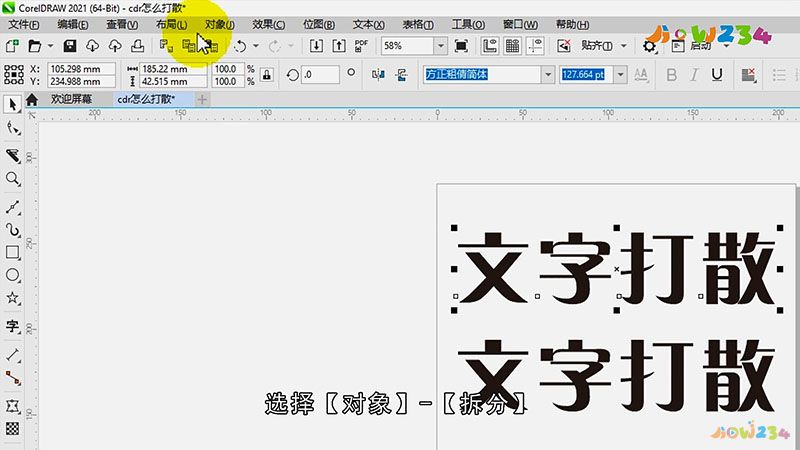
步骤二:选中转曲后的文字,选择【对象】-【拆分曲线】,或按Ctrl+【K】快捷键,都可以将曲线打散,此时会出现部分笔画或偏旁显示多余的情况,框选连接在一起的单个区域,注意一下,只能框选连接在一起的一个偏旁或笔画,再点击上方的【移除后面对象】按钮,即可使文字恢复正常显示,最后也可以将打散的笔画偏旁填充成不同的颜色;

总结
本图文教程演示机型:戴尔-成就5890,适用系统:windows10家庭版,软件版本:CorelDRAW 2021;以上就是关于cdr怎么打散的全部内容,希望本文的介绍能帮你解决到相关问题,如还需了解其他信息,请关注本站其他相关信息。
